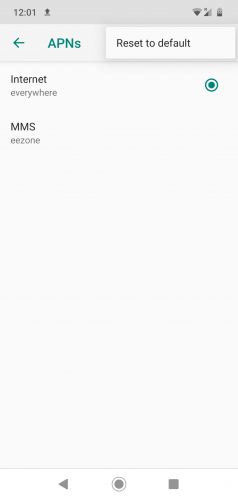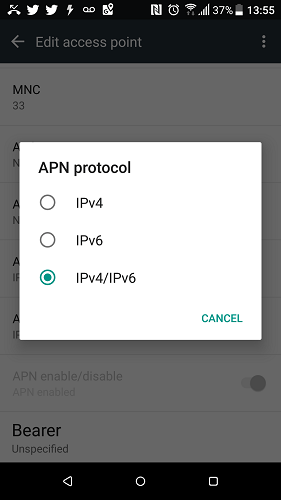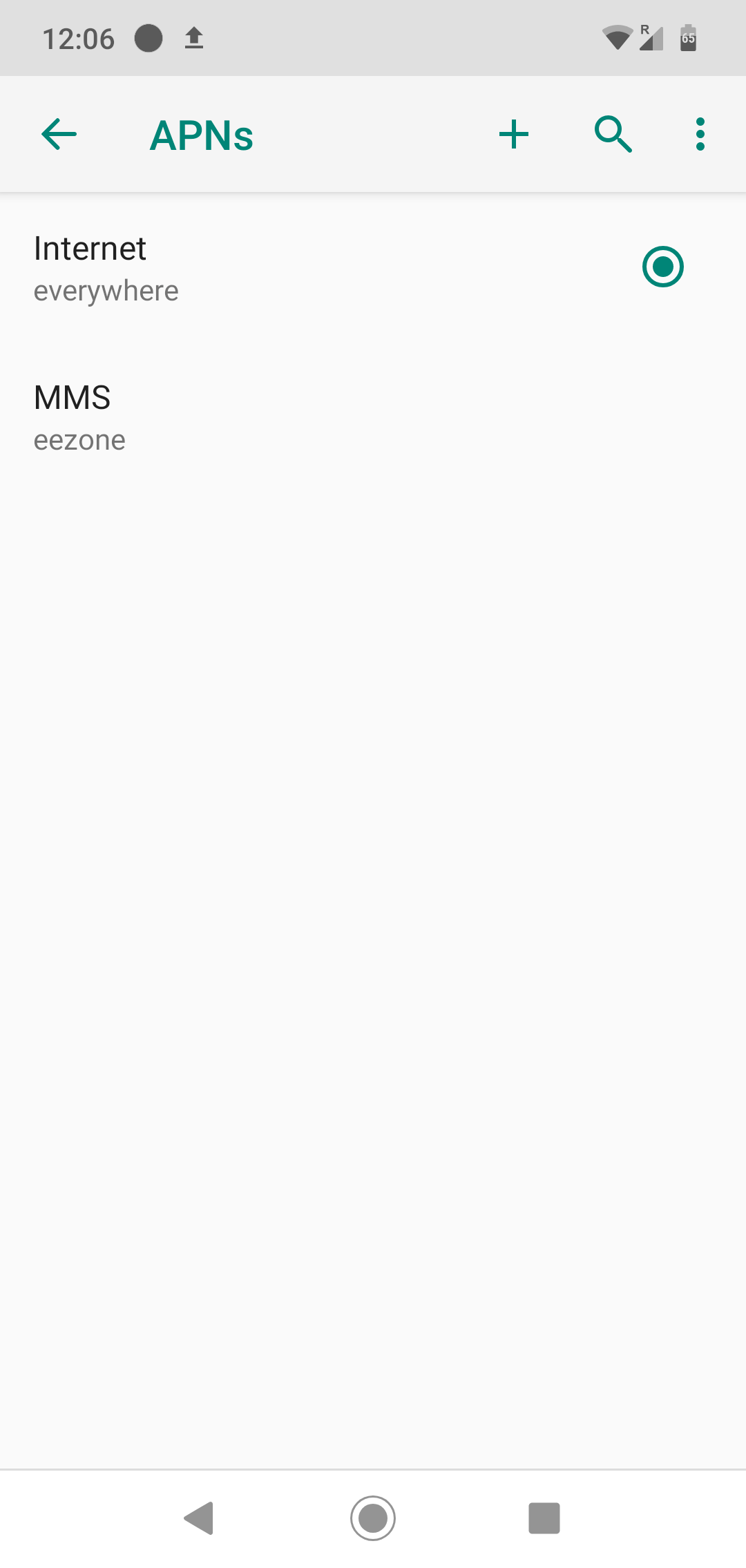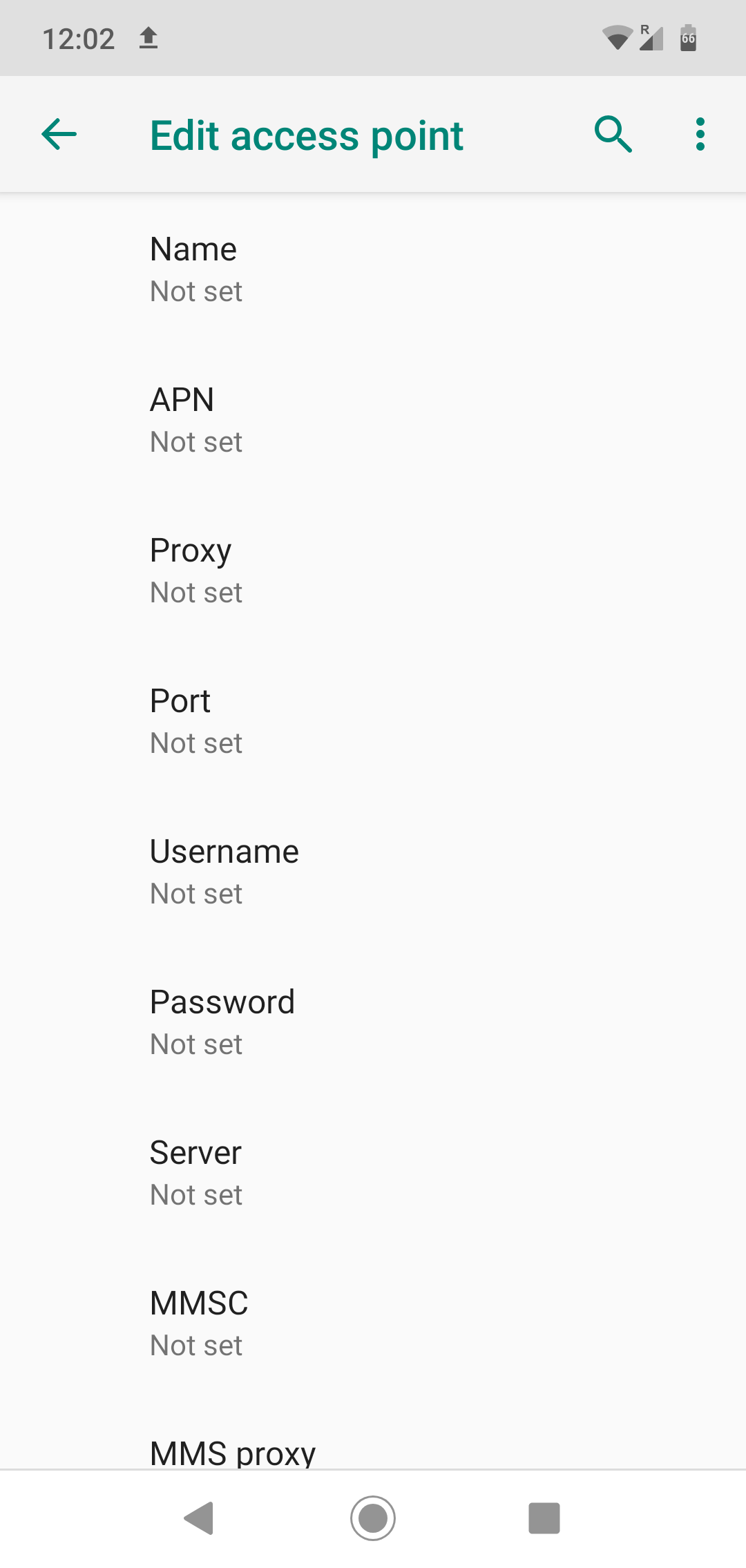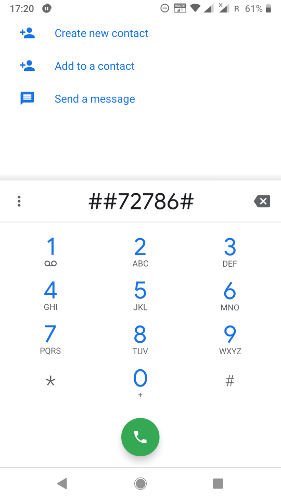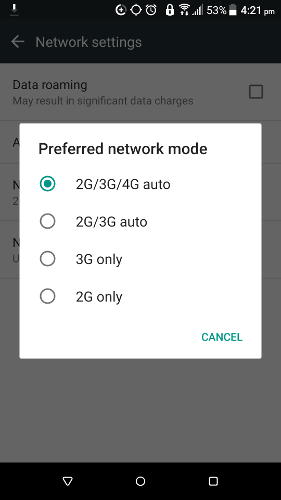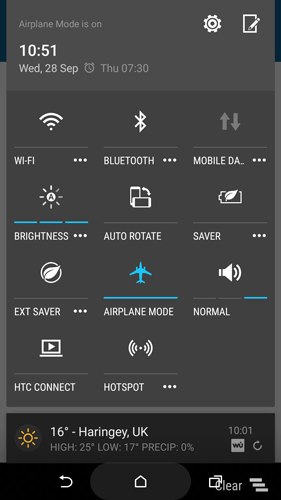Comment réparer les données mobiles qui ne fonctionnent pas sur Android
Les données cellulaires, les données mobiles, peu importe comment vous voulez les appeler, sont l’une de ces choses qui ne deviennent une nécessité de la vie qu’une fois que vous avez acquis votre premier smartphone. Ce n’est que lorsque vous perdez la connectivité que vous réalisez que vous ne savez pas comment vous rendre quelque part sans Google Maps, que vous n’avez rien à lire sans Flipboard et que vous ne savez pas comment communiquer avec les gens par un autre moyen que WhatsApp.
Lorsque les données mobiles cessent de fonctionner sur Android, c’est le monde entier qui est bouleversé, en d’autres termes. Voici quelques conseils sur la manière de les récupérer.
Les données ne fonctionnent pas sur Android 10
Si vous avez récemment effectué une mise à jour vers la dernière version d’Android (Android 10 au moment de la rédaction de ce document), il est possible que vous ayez été victime d’un bogue résultant de la mise à jour. Ce bogue fait que la page d’installation de l’e-sim ne fonctionne pas comme elle le devrait, et aucune modification des paramètres de l’APN ne sera utile.
Habituellement, ce problème provient du fait que vous appuyez sur la nouvelle icône « + » qui apparaît à côté de « Réseau mobile » sur votre écran « Réseau & internet », ce qui vous déconnecte par erreur de votre connexion de données.
Pour résoudre ce problème, allez dans vos paramètres Android, puis tapez « carrier » dans la case de recherche en haut. Allez dans vos paramètres de transporteur, puis sous l’option « Transporteur », sélectionnez votre réseau (il peut être réglé sur « null » par défaut) pour que vos données fonctionnent à nouveau.
Réinitialiser vos APN
Les noms de points d’accès (APN) sont les moyens par lesquels votre fournisseur de réseau mobile connecte votre téléphone à l’internet mobile. Il configure votre téléphone avec tous les paramètres essentiels, comme les adresses IP et les passerelles, pour (si tout va bien) vous permettre de vous connecter. Toutefois, ce processus peut parfois se tromper et nécessiter une réinitialisation. Voici comment procéder.
- Allez à « Paramètres -> Réseau et internet -> Réseau mobile -> Avancé -> Noms des points d’accès
- Vous devriez voir une liste des APN (potentiellement avec un seul réseau). Appuyez sur l’icône du menu en haut à droite, puis sur « Rétablir les paramètres par défaut ».
Mettre le protocole APN sur iPv4/IPv6
Cette option n’existe pas dans les paramètres APN de tous les téléphones, mais certains appareils (comme le OnePlus 3) vous donnent la possibilité de laisser le champ Protocole APN vide. Si c’est le cas dans les paramètres APN de votre réseau, assurez-vous qu’il indique plutôt IPv4/IPv6. De même, avec d’autres appareils, assurez-vous que le champ indique ceci plutôt qu’un seul des deux.
Entrez manuellement vos paramètres APN
Il n’est pas rare que les paramètres de votre APN se dégradent après une mise à jour du logiciel Android. Si une réinitialisation standard ne résout pas le problème, vous devrez peut-être saisir votre adresse APN manuellement.
- Accédez à votre liste d’APN en utilisant la méthode du conseil précédent, puis touchez l’icône « + » dans le coin supérieur droit.
- Saisissez toutes les données APN de votre réseau, que vous devriez pouvoir trouver sur le site officiel du transporteur.
- Enregistrez vos nouveaux paramètres APN, puis sélectionnez-les dans la liste APN de votre appareil.
Vider le cache téléphonique de la récupération
Sur votre téléphone, une bonne partie de la mémoire de votre appareil est consacrée au cache – où les données de diverses applications et processus sont stockées « en veilleuse », s’activant automatiquement pour que ces applications et processus démarrent plus rapidement sur votre appareil.
Mais parfois, comme l’ont signalé certains utilisateurs de Galaxy S10 et d’Android, des erreurs peuvent se produire dans le cache, ce qui entraîne l’arrêt de processus cruciaux – en l’occurrence votre connexion de données. Pour y remédier, vous devez vider la partition de cache du système, à laquelle vous accédez à partir de l’écran de récupération de votre téléphone (XDA Developers a une liste pratique de la façon de démarrer la récupération à partir de différents appareils Android).
Une fois que vous êtes en convalescence, utilisez les boutons de volume de votre téléphone pour sélectionner « wipe cache partition » ou « wipe cache », puis sélectionnez l’option à l’aide du bouton d’alimentation.
Le processus ne devrait prendre que quelques secondes. Une fois que c’est fait, redémarrez votre téléphone.
Réinitialiser la connexion réseau de votre téléphone
Une solution simple et puissante pour les données ne fonctionnant pas sur votre appareil Android consiste à entrer un SCRTN (code spécial pour réinitialiser le réseau). Notez que ce correctif ne fonctionnera que pour les téléphones utilisant des réseaux CDMA. Aux États-Unis, à partir de 2019, ces réseaux sont Sprint, Verizon et US Cellular.
En supposant que vous êtes équipé d’un réseau CDMA, allez au clavier de votre téléphone et entrez le code suivant, selon votre appareil :
- Google Pixel, Moto G4 : *#*#72786#*#*
- Nexus 5, Nexus 6, Moto G5 : #*#*72786#*#*
- Autres téléphones Android : ##72786#
Notez que les opérateurs téléphoniques essaient lentement d’éliminer les réseaux CDMA, car ils cherchent à passer entièrement à la norme LTE, plus rapide et plus récente, de sorte que cette solution particulière n’existera peut-être plus très longtemps.
Activer le bon mode réseau
En partant de la solution la plus simple, il est possible que lors d’une mise à jour, ou simplement dans les paramètres par défaut du téléphone, le mode réseau (3G, 4G, etc.) de votre téléphone soit réglé sur un mode qui n’offre pas une couverture optimale.
Si vous avez un téléphone 4G, par exemple, vous devez toujours vous assurer que le mode 4G est sélectionné dans les modes de votre réseau pour capter ces doux rayons 4G. Ou si votre téléphone n’est pas 4G mais que vous fonctionnez sur un système d’exploitation qui le présente comme un mode réseau (par exemple, en le « rootant »), il se peut que votre téléphone essaie de se connecter à des signaux 4G dont il n’est pas capable.
Changer cela est simple. Allez dans « Paramètres -> Données mobiles -> Mode réseau », puis passez à celui qui convient le mieux à votre téléphone. Comme mon téléphone est un 4G, je choisis le 2G/3G/4G Auto pour qu’il essaie toujours de se connecter au meilleur signal disponible.
Retirer et réinsérer votre carte SIM
Certains se moqueront de la simple mention de suggestions telles que « redémarrez votre téléphone » et « retirez et réinsérez votre carte SIM », mais celles-ci devraient toujours être le premier point de contact pour tenter de résoudre les problèmes de données mobiles. Une autre option consiste à tester votre téléphone avec une autre carte SIM pour voir si le problème provient du téléphone ou de la carte.
Il existe également une petite astuce supplémentaire pour redémarrer votre téléphone qui pourrait vous aider :
- Avant de redémarrer, activez le mode Avion
- Attendez 30 secondes, puis désactivez le mode avion
- Si vous n’avez toujours pas de données, réactivez le mode avion, éteignez votre téléphone, attendez une minute, rallumez votre téléphone, désactivez le mode avion, attendez trente secondes, puis activez les données mobiles.
Si cela échoue, essayez les solutions suivantes.
Avez-vous une limite de données mobiles ?
Chaque téléphone Android vous permet de fixer vos propres limites de données mobiles et de recevoir des avertissements lorsque vous êtes sur le point d’atteindre votre limite. Ces fonctions ne sont généralement pas activées par défaut, mais il se peut que vous ayez fixé une limite auparavant, que vous ayez depuis lors augmenté votre tarif et que vous ayez oublié de mettre à jour votre limite de données mobiles en conséquence. Pour vérifier cela :
- Allez à « Paramètres -> Données mobiles/Utilisation des données » (selon votre appareil).
- Vous verrez un graphique montrant votre utilisation des données ainsi que tout un tas de paramètres. Assurez-vous que vos limites de données dans le graphique correspondent à ce que votre réseau permet en faisant glisser la limite vers le haut ou vers le bas dans le graphique.
- Vous pouvez également désactiver toutes les limites de données en décochant la case « Limiter l’utilisation des données mobiles ».
La voilà, la clé pour vous remettre en ligne au moment même où vous pensiez devoir commencer à utiliser des cartes papier et du courrier pigeonnier pour communiquer avec les gens.
Maintenant que les données fonctionnent à nouveau, pourquoi ne pas en profiter en jouant aux derniers jeux mobiles qui sont sortis. Ou profitez-en pour télécharger un tas d’applications qui vous permettront de télécharger de la musique gratuitement.